本文主要是介绍前端WebRTC局域网1V1视频通话,希望对大家解决编程问题提供一定的参考价值,需要的开发者们随着小编来一起学习吧!
基本概念
WebRTC(Web Real-Time Communications)
网络实时通讯,它允许网络应用或者站点,在不借助中间媒介的情况下,建立点对点(Peer-to-Peer)的连接,实现视频流和音频流或者其他任意数据的传输
NAT(Network Address Translation)
网络地址转换协议,用来给私网设备映射一个公网的 IP 地址
STUN(Session Traversal Utilities for NAT)
会话穿透,通过NAT找到公网地址进行P2P通信
TURN(Traversal Using Relay around NAT)
中继转发,当STUN不可用时,通过TURN转发音视频数据,显然这样是开销最大的
开源STUN&TURN服务器:coturn
ICE(Interactive Connectivity Establishment)
交互式连接建立,即网络信息
candidate:候选,优先级为:局域网、STUN、TURN
SDP(Session Description Protocol)
会话描述协议,即媒体信息,不是音视频流,在WebRTC中分为offer和answer
Signaling Server
信令服务器,用来交换ICE和SDP信息,WebRTC未做规定,自己选择实现技术,比如WebSocket
局域网视频通信
局域网不需要STUN/TURN服务器,只需信令服务器,这里使用Node.js ws库实现
效果
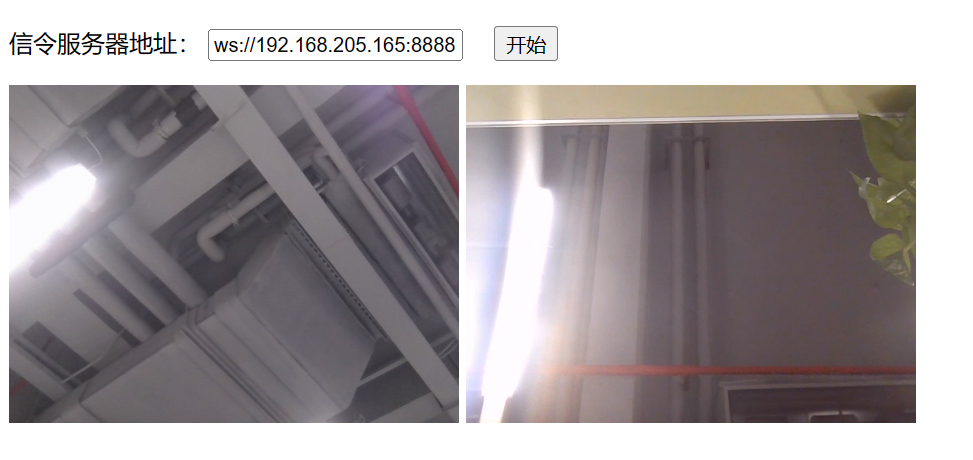
代码
客户端 index.html
<!DOCTYPE html>
<html><head><meta http-equiv="Content-Type" content="text/html; charset=utf-8" /><meta name="viewport" content="width=device-width, initial-scale=1" /><title>WebRTC Demo</title><style>button {margin: 1rem;}video {width: 300px;}</style>
</head><body><div><div>信令服务器地址:<input id="inputServer" value="ws://192.168.205.165:8888" /><button onclick="start()">开始</button></div><video id="localVideo" autoplay muted></video><video id="remoteVideo" autoplay muted></video></div><script>const inputServer = document.querySelector("#inputServer");const remoteVideo = document.querySelector("#remoteVideo");const localVideo = document.querySelector("#localVideo");let peerConn;let webSocket;let localStream;// 打开本地摄像头navigator.mediaDevices.getUserMedia({ audio: true, video: true }).then((mediaStream) => {localStream = mediaStream;localVideo.srcObject = mediaStream;}).catch((err) => {console.error(err);});// 创建WebRTC连接peerConn = new RTCPeerConnection();peerConn.addEventListener('icecandidate', (event) => {if (event.candidate) {webSocket.send(JSON.stringify({type: "ice",candidate: event.candidate}));}});peerConn.addEventListener("track", (event) => {remoteVideo.srcObject = event.streams[0];});function start() {// 连接信令服务器webSocket = new WebSocket(inputServer.value);webSocket.addEventListener('open', () => {webSocket.send(JSON.stringify({type: "join"}));});// 收到服务端消息webSocket.addEventListener('message', (event) => {const msg = JSON.parse(event.data);console.log(msg);switch (msg.type) {case "sendOffer":peerConn.addTrack(localStream.getVideoTracks()[0], localStream);peerConn.createOffer({ offerToReceiveAudio: true, offerToReceiveVideo: true }).then((offer) => {peerConn.setLocalDescription(offer).then(() => {webSocket.send(JSON.stringify(offer));})});break;case "offer":peerConn.addTrack(localStream.getVideoTracks()[0], localStream);peerConn.setRemoteDescription(msg).then(() => {peerConn.createAnswer().then((answer) => {peerConn.setLocalDescription(answer).then(() => {webSocket.send(JSON.stringify(answer));})})});break;case "answer":peerConn.setRemoteDescription(msg);break;case "ice":peerConn.addIceCandidate(msg.candidate);break;default:}});webSocket.addEventListener('close', () => {console.log("websocket close");});}</script>
</body></html>
服务端 server.mjs
import { WebSocketServer } from 'ws';const wss = new WebSocketServer({ port: 8888 });let clients = []; // 已连接的客户端wss.on('connection', function connection(ws) {ws.on('message', function message(rawData) {const data = rawData.toString();const obj = JSON.parse(data);console.log("type", obj.type);switch (obj.type) {case "join":if (clients.length < 2) {clients.push(ws);if (clients.length === 2) {clients[0].send(JSON.stringify({ type: "sendOffer" }));}} else {console.log("room is full");}break;case "offer":clients[1].send(data);break;case "answer":clients[0].send(data);break;case "ice":clients.forEach((item) => {if (item !== ws) {item.send(data);}})break;default:}});ws.on('error', (err) => console.error("error:", err));ws.on('close', (code) => {console.log("ws close", code);clients = clients.filter((item) => {if (item === ws) {item = null;return false;}return true;});});
});
使用
- 在文件目录运行命令:node server.mjs
- 修改信令服务器地址,浏览器打开 index.html
- 将 index.html 复制到另一台电脑上用浏览器打开
- 允许使用摄像头和麦克风,两边点击开始按钮即可
参考资料
WebRTC_API
前端使用WebRTC
这篇关于前端WebRTC局域网1V1视频通话的文章就介绍到这儿,希望我们推荐的文章对编程师们有所帮助!





